
КАТЕГОРИИ:
Архитектура-(3434)Астрономия-(809)Биология-(7483)Биотехнологии-(1457)Военное дело-(14632)Высокие технологии-(1363)География-(913)Геология-(1438)Государство-(451)Демография-(1065)Дом-(47672)Журналистика и СМИ-(912)Изобретательство-(14524)Иностранные языки-(4268)Информатика-(17799)Искусство-(1338)История-(13644)Компьютеры-(11121)Косметика-(55)Кулинария-(373)Культура-(8427)Лингвистика-(374)Литература-(1642)Маркетинг-(23702)Математика-(16968)Машиностроение-(1700)Медицина-(12668)Менеджмент-(24684)Механика-(15423)Науковедение-(506)Образование-(11852)Охрана труда-(3308)Педагогика-(5571)Полиграфия-(1312)Политика-(7869)Право-(5454)Приборостроение-(1369)Программирование-(2801)Производство-(97182)Промышленность-(8706)Психология-(18388)Религия-(3217)Связь-(10668)Сельское хозяйство-(299)Социология-(6455)Спорт-(42831)Строительство-(4793)Торговля-(5050)Транспорт-(2929)Туризм-(1568)Физика-(3942)Философия-(17015)Финансы-(26596)Химия-(22929)Экология-(12095)Экономика-(9961)Электроника-(8441)Электротехника-(4623)Энергетика-(12629)Юриспруденция-(1492)Ядерная техника-(1748)
Формули
|
|
|
|
Формули являють собою вираження, що описують обчислення в осередках. Вони відображаються в рядку формул, починаються зі знака = (дорівнює).
Формули можуть містити:
- Математичні операції;
- Стандартні функції Excel;
- Посилання на інші осередки.
Уведення формули:
- "Щиглик" на осередку для уведення формули;
- Нажати клавішу =;
- Увести математичне вираження;
- Нажати клавішу Enter.
Копіювання формули в суміжні осередки:
- "Щиглик" в осередку з вихідною формулою;
-  Перемістити покажчик миші в правий нижній кут осередку, на маркер заповнення (покажчик миші приймає вид).
Перемістити покажчик миші в правий нижній кут осередку, на маркер заповнення (покажчик миші приймає вид).
- "Простягнути" маркер автозаполнения в необхідному напрямку (рисунок 9.1).

Рисунок 9.1 - Копіювання формули з осередку D2 в осередки D3:D5
9.2 Відносна та абсолютна адресація
Відносні посилання - адреси осередків, які використаються у формулах й автоматично змінюються при копіюванні.
Абсолютні посилання – адреси осередків, які використаються у формулах і залишаються незмінними при копіюванні. Ознака абсолютного посилання – знаки $ в адресі осередку, наприклад: $C$7 або D$8.
Використання у формулі посилання на осередок:
- "Щиглик" на осередку;
- Нажати клавішу =;
- У рядок формул увести математичне вираження;
- "Щиглик" на осередку, що містить числову інформацію для формули (для створення абсолютного посилання нажати клавішу F4в адресі осередку з'являться знаки $);
- Нажати клавішу Enter.
Розрахунок за допомогою Автосуммы:
- "Щиглик" на результуючому осередку;
- "Щиглик" на кнопці Автосумма  панелі інструментів Стандартна;
панелі інструментів Стандартна;
- Виділити діапазон осередків для підсумовування;
- Нажати клавішу Enter.
9.3 Функції
Функції – заздалегідь певні формули, які виконують обчислення за заданим значенням й у зазначеному порядку.
Імена функцій завжди завершуються круглими дужками, наприклад СРЗНАЧ(). Функція може містити як кілька аргументів, так і не одного. Аргументи втримуються в дужках і відокремлюються друг від друга крапкою з коми.
Аргумент – значення, яким маніпулює функція. Часто як аргументи використаються адреси осередків.
Приклад деяких простих функцій:
ABS () - повертає модуль числа;
СРЗНАЧ () - повертає середнє арифметичне своїх аргументів;
МАКС () - повертає максимальне значення зі списку аргументів;
МІН () - повертає мінімальне значення зі списку аргументів;
ПІ () - повертає округлене до 15 знаків після коми число Пі.
КОРІНЬ () -повертає значення квадратного кореня;
СТАНДОТКЛОН () - оцінює стандартне відхилення при вибірці;
СУМ () - обчислює суму аргументів;
СЬОГОДНІ () - повертає поточну дату, аргументів не вимагає.
Вставка й редагування функцій
Вставка функцій:
I спосіб:
- ВставкаðФункціяðКатегорія (вибрати категорію);
- "Щиглик" на функціїðОК;
- Виділити осередки участвующие в обчисленнях;
- ОК.
II спосіб:
- "Щиглик" на кнопці Вставка функції  на панелі інструментів Стандартнаð Категорія (вибрати категорію);
на панелі інструментів Стандартнаð Категорія (вибрати категорію);
- "Щиглик" на функції(ОК;
- Протягти по осередках виступаючими аргументами;
- ОК.
III спосіб:
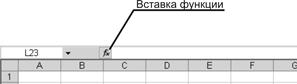
Малюнок 9.1 - Вставка функції
- "Щиглик" на кнопці Вставка функції  на рядку формулð Категорія (вибрати категорію);
на рядку формулð Категорія (вибрати категорію);
- "Щиглик" на функціїðОК;
- Протягти по осередках виступаючими аргументами;
- ОК.
IV спосіб:
- "Щиглик" на рядку формул;
- Увести функцію й аргументи вручну;
- Enter.
Редагування:
- "Щиглик" на осередку утримуючу функцію;
- "Щиглик" на рядку формул;
- Внести зміни;
- Enter.
Тригонометричні функції
Excel обчислює значення тиригонометрических функцій, використовуючи радіанну міру кута. Якщо необхідно прорахувати кут у градусах, то спочатку необхідно перевести значення з вихідної градусної міри в радіанну. Для цих цілей служить функція РАДІАНИ ().
|

Малюнок 9.2 - список, Що Розкривається, функцій
- ВставкаðФункціяðКатегоріяðМатематичні;
- "Щиглик" на функції COS () (або ін.)ðОК;
- "Щиглик" на списку, що розкривається, функцій ðІнші функції;
- Радианы () ð"Щиглик" на осередку з аргументом;
- ОК.
Логічні функції
Фукция ЯКЩО ()
Повертає одне значення, якщо задана умова при обчисленні дає значення ІСТИНА, і інше значення, якщо НЕПРАВДА. Функція ЯКЩО використається при перевірці умов для значень і формул.
Наприклад, перевірити, які із чисел у стовпці А позитивні, а які — негативні:
– “Щиглик” в осередку В1;
– Увести формулу =ЯКЩО(A1>0; "Позитивне"; "Негативне") (див. малюнок 3.3);
– Нажати клавішу ENTER;
– За допомогою автозаполнения розмножити формулу осередку В1 на діапазон осередків стовпця B.

Малюнок 9.3 - Організація даних за допомогою функції ЯКЩО
При необхідності перевірки трьох і більше умов прийняте ЯКЩО влаживать у ЯКЩО, тобто на місця значення НЕПРАВДА уставляється ще одна функція ЯКЩО.
Наприклад. Необхідно створити імітатор гри "Угадай число". Припустимо загадане число 9. В осередок А1 будуть уводяться варіанти, а в осередку В1 повинна втримуватися така формула:
=ЯКЩО(А1>9;"менше";ЯКЩО(А1=9;"вірно"; "більше")).
|
|
|
|
Дата добавления: 2014-01-07; Просмотров: 415; Нарушение авторских прав?; Мы поможем в написании вашей работы!